
Daftar Isi:
- Pengarang John Day [email protected].
- Public 2024-01-30 09:55.
- Terakhir diubah 2025-01-23 14:49.
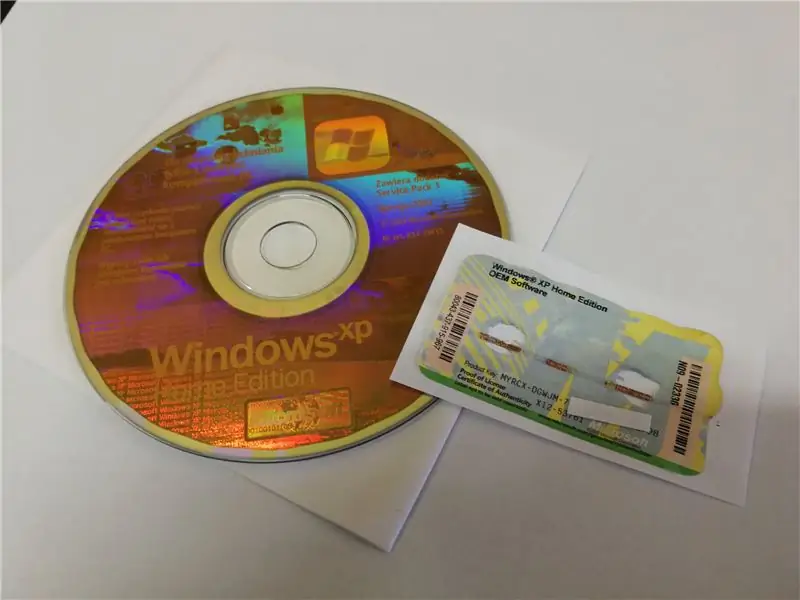

Pernah ingin menjalankan Windows XP di Perangkat Android Anda? Pernah berpikir jika menjalankan OS desktop di ponsel Anda? Anda akan memerlukan aplikasi limbo untuk menginstal windows di ponsel Anda. Dengan menggunakan aplikasi ini Anda dapat menginstal Windows 98 / ME / CE / XP / Vista / 7/8 / 8.1 / 10 dan linux DS / Kali. Aplikasi telepon gratis. Untuk menginstal windows xp di ponsel Anda, Anda memerlukan ruang kosong 1,5 GB dan waktu luang 2 jam.
Langkah 1: Konsepnya
Konsep dasar di balik menjalankan windows di perangkat Android Anda adalah emulasi sistem operasi.
- Kami akan mengunduh dan menginstal aplikasi limbo terlebih dahulu
- Kemudian kami akan menyalin gambar windows iso ke ponsel kami
- Kemudian kita akan menginstal windows XP
- Akhirnya bermain dengan Windows!
Langkah 2: Perangkat Lunak
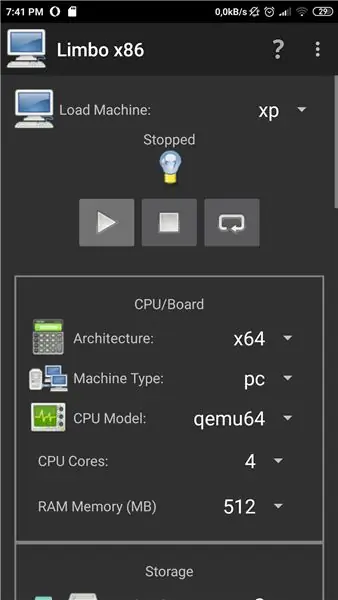
- Salin gambar ISO Windows XP ke perangkat android kami
- Unduh aplikasi limbo:
Langkah 3: Membuat dan Mengonfigurasi Mesin Virtual
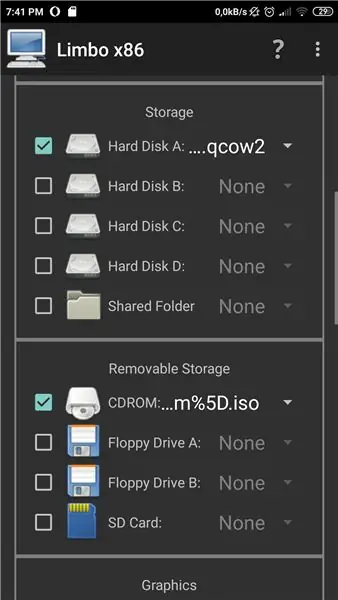
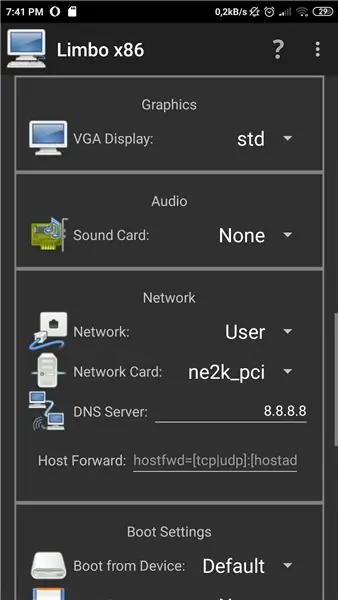
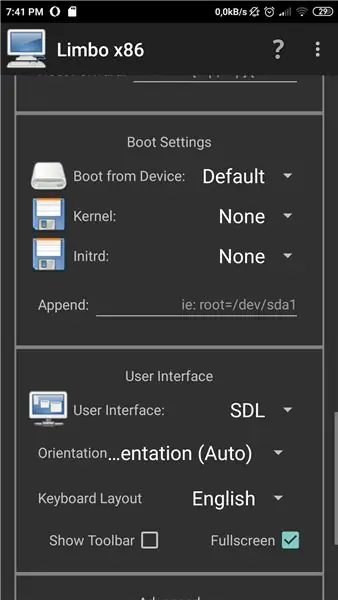
Tetapkan parameter berikut:
Buat Mesin Virtual Baru
CPU / PAPAN
- arsitektur: 32 atau 64 Jenis Mesin: CPU PC
- Model: qemu32 / qemu64
- Inti CPU: maks
- Memori Ram: minimal 512mb
Penyimpanan
Buat Gambar baru
Penyimpanan yang Dapat Dilepas
Pilih gambar jendela
grafis
Tampilan VGA: STD
Pengaturan Booting
Boot dari Perangkat: Default
Antarmuka pengguna
- Antarmuka Pengguna: SDL
- Pilih Layar Penuh
Langkah 4: Menginstal Windows
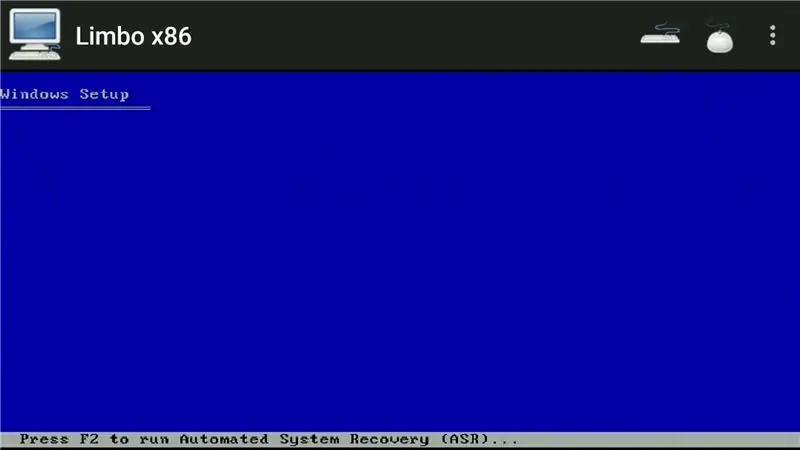
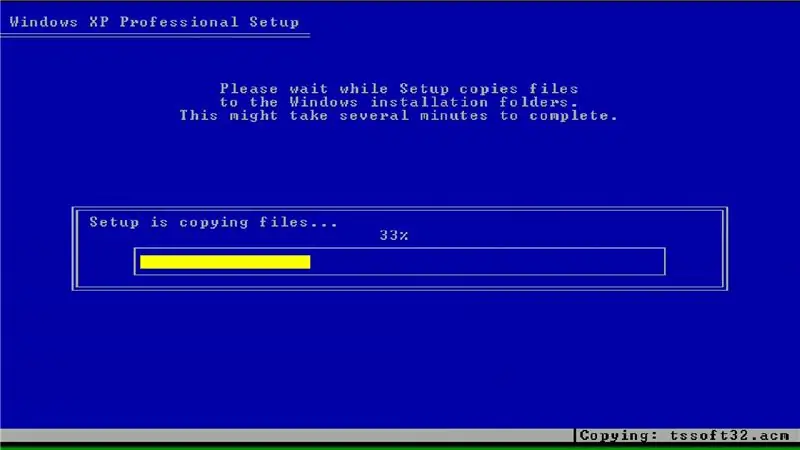
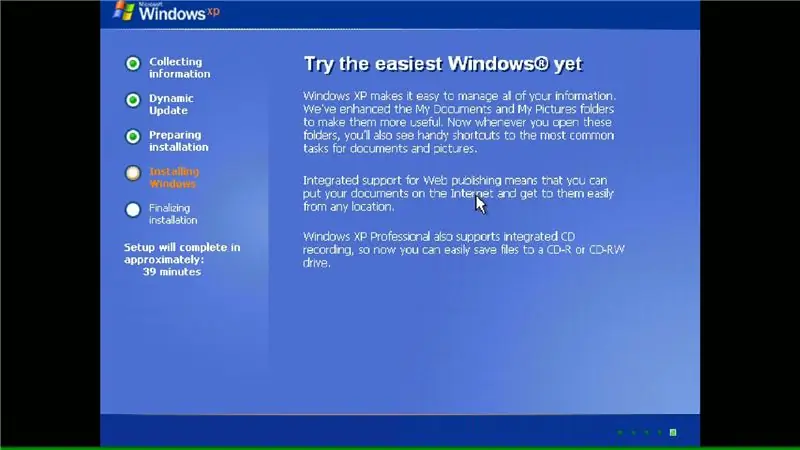
Sekarang, kita akan menginstal Windows XP di mesin virtual. Proses ini memakan waktu sekitar satu jam jadi harap tunggu:P
Sekarang cukup klik tombol start hijau dan luncurkan! Ikuti petunjuk untuk menginstal Windows XP. Ini akan memakan waktu sekitar 5 menit untuk memuat driver dan kemudian instalasi utama akan dimulai. Ini akan menyenangkan menginstal dan menguji aplikasi lama.
Langkah 5: MENYENANGKAN




Saya akan memainkan permainan kapal penyapu ranjau. Selamat bersenang-senang:)
Direkomendasikan:
Bagaimana Cara Menginstal KiCad (Windows) ?: 5 Langkah

Cara Menginstal KiCad (Windows) ?: KiCad adalah rangkaian perangkat lunak sumber terbuka untuk Electronic Design Automation (EDA). Program menangani Tangkapan Skema dan Tata Letak PCB dengan keluaran Gerber. Suite ini berjalan di Windows, Linux dan macOS dan dilisensikan di bawah GNU GPL v3.Anda dapat memeriksa pub kami
Android Home (kontrol Rumah Anda Dari Ponsel Anda): 4 Langkah

Android Home (kontrol Rumah Anda Dari Ponsel Anda): Rencana terakhir saya adalah memiliki rumah saya di saku saya, sakelar, sensor, dan keamanannya. dan kemudian auto mate Pendahuluan: Hai Ich bin zakriya dan ini "Rumah Android" adalah proyek saya, proyek ini adalah yang pertama dari empat instruksi yang akan datang,Dalam
Cara Menginstal Windows 95 di Ponsel Android: 3 Langkah

Cara Menginstal Windows 95 di Ponsel Android: Pernah ingin menjalankan Windows 95 di Perangkat Android Anda? Emulasi adalah proses yang sangat sulit, untungnya Windows 95 memiliki persyaratan yang sangat sedikit. Di telepon berfungsi sempurna seperti di komputer, jika seseorang ingin memiliki sistem operasi di
Cara Menginstal Arduino IDE di Windows 10: 8 Langkah

Cara Menginstal Arduino IDE di Windows 10: Langkah pertama untuk memulai petualangan elektronik Anda dengan papan Arduino adalah menginstal perangkat lunak yang diperlukan. Tutorial ini akan menunjukkan cara menginstal Arduino IDE di Windows 10
Cara Mengubah Ponsel LG EnV 2 Anda Menjadi Modem Dial Up Portabel untuk Laptop (atau Desktop) Anda: 7 Langkah

Cara Mengubah Ponsel LG EnV 2 Anda Menjadi Modem Dial Up Portabel untuk Laptop (atau Desktop) Anda: Kita semua pernah memiliki kebutuhan untuk menggunakan Internet di tempat yang tidak memungkinkan, seperti di dalam mobil , atau saat liburan, di mana mereka membebankan sejumlah uang yang mahal per jam untuk menggunakan wifi mereka. akhirnya, saya menemukan cara sederhana untuk mendapatkan
